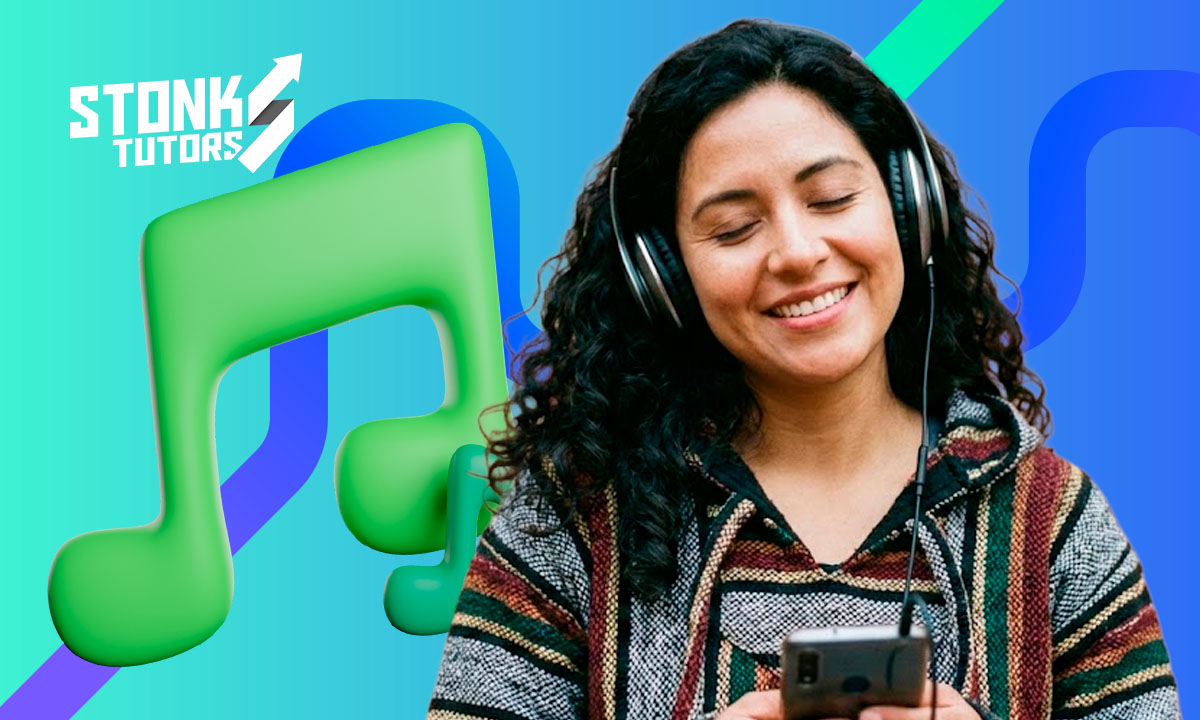Muchas veces, es necesario poner una contraseña en PDF en nuestros móviles, tabletas u ordenadores portátiles para proteger un determinado archivo o documento.
En la actualidad, debido a que utilizamos estas herramientas digitales tanto en nuestro trabajo como en nuestra vida personal; es fundamental tener un control sobre la información que solemos guardar.
En especial, si sufrimos la pérdida o somos víctimas del robo de nuestro móvil; quedando esos archivos almacenados en nuestro dispositivo y sin nada qué hacer para recuperarlos. En este artículo, te diremos cómo puedes colocar una contraseña a documentos PDF, utilizando tu teléfono. ¿Estás listo? Pues ¡Empecemos!
- Cómo crear y editar documentos PDF en el móvil
- Las 10 mejores aplicaciones para escanear documentos con el celular
Poner una contraseña en PDF con tu celular
Antes de iniciar con el proceso de poner una contraseña en PDF desde tu dispositivo móvil; hay que tomar en cuenta que el objetivo principal de ello es elaborar una clave que sea segura.
Diariamente, empleamos contraseñas para todo: En nuestras cuentas bancarias en línea, redes sociales, correos, entre otros. Por lo que tener un montón de cuentas para tantas cosas, nos obliga a crear una clave sencilla y fácil de recordar para que no se nos olvide.
Pero debemos tener en cuenta que, de esta forma, estamos poniendo en peligro la seguridad de nuestros datos. Y es por eso que una contraseña segura y muy fuerte garantiza que la información permanezca segura en la web.
Colocar una clave en archivos PDF en Android
En cualquier actividad, es normal que utilicemos dispositivos móviles que cuenten con sistemas operativos Android. De hecho, cada vez es más frecuente que las personas usen estas herramientas para almacenar cualquier fotografía, imagen, información, documentos o datos de suma importancia.
Por defecto, Android no brinda una opción que proteja, con llaves de acceso, los elementos que acostumbramos a guardar en estos aparatos. Sin embargo, en su tienda de aplicaciones podemos ver una gran variedad de apps que se encargan de hacer esta labor. A continuación, te presentaremos uno de los mejores programas y te indicaremos paso a paso cómo debes usarlo.
Lock
Es una de las pocas apps que te permite obtener un cifrado infalible y fuerte. Además, solamente te va a solicitar permiso para poder entrar a los documentos y archivos que tengas guardados para que pueda cifrarlos. Algo que con programas similares no podrás hacer.
Incluso, Lock es un portal de código completamente abierto, diseñado para que cualquier persona pueda visualizar el código; comprobar que todo funcione perfectamente y comprarlo.
El objetivo principal de esta aplicación es crear cifras a través del algoritmo AES; que es el mismo conjunto de operaciones estandarizadas que se utilizan en Estados Unidos para procedimientos informáticos y tecnológicos.
Lock utiliza una clave de 256 bits para resguardar tus documentos; mecanismo que representa todo un reto para cualquier pirata informático que desee robar tus datos. Esta app tiene varios aspectos a destacar, entre los que podemos citar:
- Proteger tu librería de documentos y ver los archivos que están cifrados
- Se oculta del listado de programas abiertos recientemente
- Puede cerrarse de forma automática; no importa si olvidaste salirte de la sesión.
- Tiene la capacidad de encriptar todos tus documentos
- Su interfaz es muy fácil de comprender y sencilla de manejar
- No colapsa tu estructura de archivos con elementos temporales no deseados
Codificando tus archivos con Android
Ya mencionamos lo sencillo que resulta manejar Lock. En este punto, también puede darse la ocasión de que necesitamos proteger algún documento con mucha prisa, al sospechar que puede estar en riesgo.
Por lo que este programa actúa de forma inmediata y mucho más rápido que otros sitios cuya complejidad impide realizar la codificación con éxito; así como también el procedimiento de desbloqueo.
La única desventaja que observamos en este programa es su falta de discreción; ya que, al proteger un documento, se puede ver la figura de un candado en el programa. Probablemente, con una mejor configuración de su interfaz de protección, podría corregirse este detalle. Pero del resto, cumple sus funciones a la perfección.
Ahora, veamos el procedimiento que debes seguir para codificar tus archivos:
- Ingresa a la tienda de aplicaciones de Android y descarga el programa Lock.
- Localiza en tu teléfono el documento o archivo que deseas cifrar.
- En el apartado “comparte de la figura”, pulsa la app de Lock para resguardar tu documento.
- Te va a aparecer una ventana y te pedirá las opciones de seguridad. Ingresa una clave para que puedas realizar el cifrado de tu documento. Puedes habilitar alguna de las otras alternativas que te ofrece este portal, si deseas que la seguridad de tu archivo sea más compleja. Por citar alguno, que solamente se pueda desbloquear desde tu móvil.
- Si regresas a la librería donde encontraste tu documento, te aparecerá con la interfaz de la aplicación Lock. Esto quiere decir que ya tu documento o archivo está protegido.
Mantén tus archivos a salvo en tu teléfono sin complicaciones
Como te hemos mostrado a lo largo de este artículo, proteger los archivos que tengas guardados en tu dispositivo móvil es muy sencillo; gracias a Lock y lo simple que resultan sus funciones. Con este programa, ahora todos tus documentos estarán a salvo; y, por ende, te sentirás más tranquilo de saber que nadie va a poder ver estos datos sin tu autorización.
Ya no tendrás que preocuparte de asistir a una reunión y dejar tu teléfono al alcance de cualquier individuo y que este pueda acceder a tu información. Con Lock, podrás confiar en una app que te evitará esta incertidumbre. Solo deberás seguir una serie de indicaciones y todos tus archivos estarán resguardados.
Como consejo, es importante recordarte que, mientras más fuerte y compleja sea la clave que elegiste, más complicado le resultará a cualquier persona obtener tus datos. Ya que no solo debemos confiar en que el portal hará todo el trabajo, también depende de nosotros garantizar la seguridad de nuestro contenido.